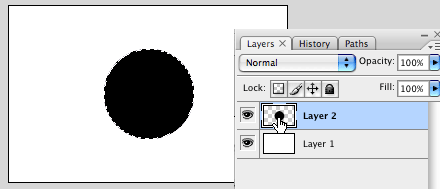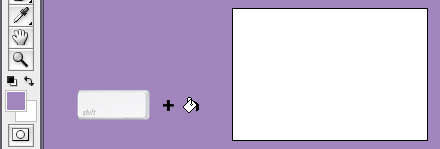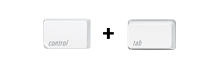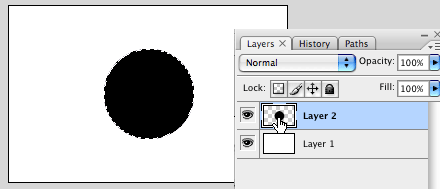жӣҙж–°ж—¶й—ҙпј� 2009-05-14
еҪ•е…Ҙпј� й»„еҸ¶йЈһжү¬ пј�
еӨҚеҲ¶еҸҜи§ҒеұӮ并зІҳиҙҙиҮіж–°еұ�
жҢүдёӢз»„еҗҲй”®Cmd+Opt+Shift+еӯ—жҜҚEпјҢеҸҜд»ҘеӨҚеҲ¶еҸҜи§�еӣҫеұӮ并зІҳиҙҙиҮіж–°еұӮгҖ�

ж”№еҸҳе·ҘдҪңеҢәзҡ„иғҢжҷҜиү�
й»ҳи®Өжғ…еҶөдёӢпјҢPhotoshopзҡ„е·ҘдҪңеҢәиғҢжҷҜйўңиүІжҳҜзҒ°иүІзҡ„гҖӮдҪ еҸҜд»ҘйҖҡиҝҮд»ҘдёӢжӯҘйӘӨж”№еҸҳиғҢжҷҜиүІпјҡ
1. йҖүжӢ©дҪ е–ңж¬ўзҡ„йўңиүІ
2. йҖүжӢ©жІ№жјҶжЎ�е·Ҙе…·
3. жҢүдҪҸShiftй”®зҡ„еҗҢж—¶зӮ№еҮ»ж–ҮжЎЈеҢәеҹҹд№ӢеӨ–зҡ„е·ҘдҪңеҢә
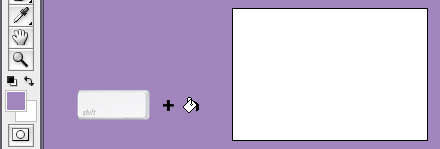
жӣҙж–°пј�
еңЁе·ҘдҪңеҢәеҶ…еҸій”®еҚ•еҮ»жү“ејҖдёӢжӢүиҸңеҚ•пјҢдҪ еҸҜд»Ҙи®ҫзҪ®иғҢжҷҜиүІдёәй»‘иүІгҖҒзҒ°иүІжҲ–иҮӘе®ҡд№үзҡ„йўңиүІгҖ�(Todd PatrickиЎҘе……)
ж·»е……иғҢжҷҜиүІжҲ–еүҚжҷҜиү�
Opt + Delete (Backspace) = д»ҘеүҚжҷҜиүІж·»е……
Cmd + Delete (Backspace) = д»�иғҢжҷҜиүІж·»е…�

жӣҙж–°пј�
Cmd + Shift + Delete (Backspace) = д»�иғҢжҷҜиүІж·»е……дёҚйҖҸжҳҺеғҸзҙ йғЁеҲҶ
Opt + Shift + Delete (Backspace) = д»ҘеүҚжҷҜиүІж·»е……дёҚйҖҸжҳҺеғҸзҙ йғЁеҲҶ
(AndrГ© DionиЎҘе……)
еңЁж–ҮжЎЈзӘ—еҸЈд№ӢеүҚеҲҮжҚ�
дҪҝз”ЁCtrl+TabеҸҜд»ҘеңЁеӨҡдёӘж–ҮжЎЈзӘ—еҸЈд№Ӣй—ҙеҲҮжҚҖҖ�
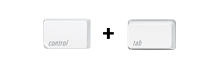
иҪҪе…ҘеӣҫеұӮжҳҫиҖҢжҳ“и§ҒйғЁеҲҶзҡ„йҖүеҢә
жҢүдёӢCmdеҗҢж—¶зӮ№еҮ»еӣҫеұӮзҡ„зј©з•ҘеӣҫпјҢеҸҜд»Ҙеҝ«йҖҹиҪҪе…Ҙе®ғжҳҫиҖҢжҳ“и§ҒйғЁеҲҶзҡ„йҖүеҢәгҖ�